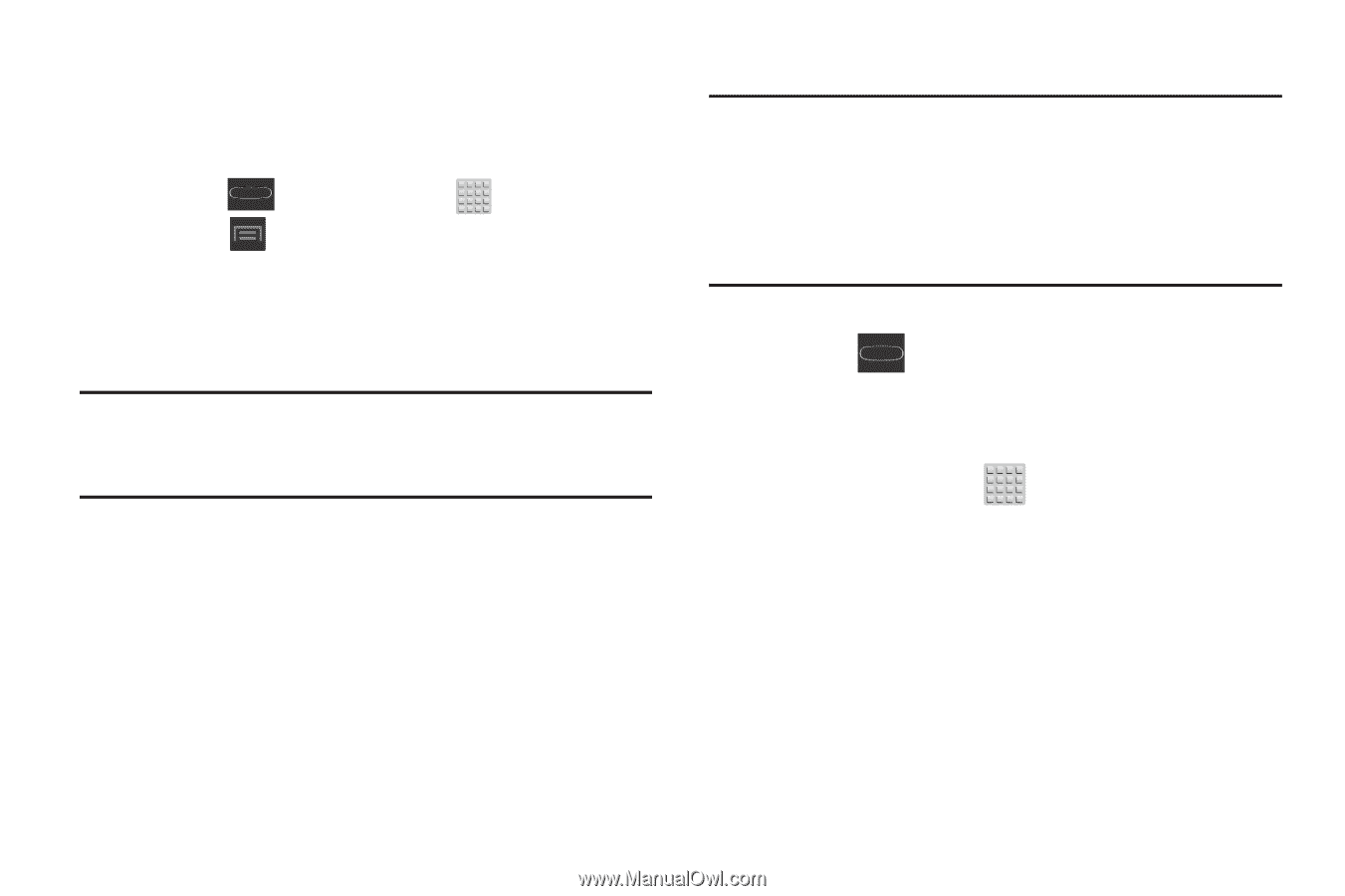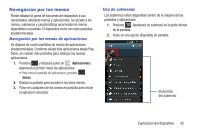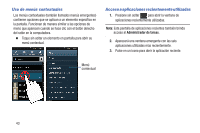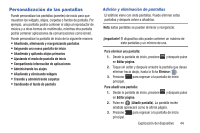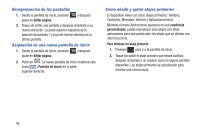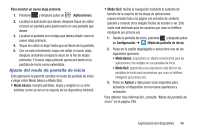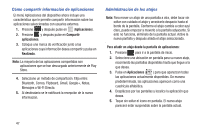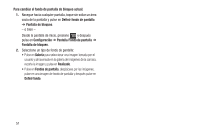Samsung SGH-T599 User Manual T-mobile Sgh-t599 Galaxy Exhibit Spanish User Man - Page 52
Cómo compartir información de aplicaciones, Administración de los atajos, Bluetooth, Correo
 |
View all Samsung SGH-T599 manuals
Add to My Manuals
Save this manual to your list of manuals |
Page 52 highlights
Cómo compartir información de aplicaciones El menú Aplicaciones del dispositivo ahora incluye una característica que le permite compartir información sobre las aplicaciones seleccionadas con usuarios externos. 1. Presione y después pulse en (Aplicaciones). 2. Presione y después pulse en Compartir aplicaciones. 3. Coloque una marca de verificación junto a las aplicaciones cuya información desea compartir y pulse en Realizado. Nota: La mayoría de las aplicaciones compartidas son aplicaciones que se han descargado anteriormente de Play Store. 4. Seleccione un método de compartición. Elija entre: Bluetooth, Correo, Flipboard, Gmail, Google+, Notas, Mensajes o Wi-Fi Directo. 5. Al destinatario se le notificará la recepción de la nueva información. Administración de los atajos Nota: Para mover un atajo de una pantalla a otra, debe tocar sin soltar con cuidado el atajo y arrastrarlo despacio hasta el borde de la pantalla. Conforme el atajo cambie a color azul claro, puede empezar a moverlo a la pantalla adyacente. Si esto no funciona, elimínelo de la pantalla actual. Active la nueva pantalla y después añada el atajo seleccionado. Para añadir un atajo desde la pantalla de aplicaciones: 1. Presione para ir a la pantalla de inicio. 2. Seleccione una ubicación en pantalla para su nuevo atajo, recorriendo las pantallas disponibles hasta que llegue a la que desea. 3. Pulse en Aplicaciones ( ) para que aparezcan todas las aplicaciones actualmente disponibles. De manera predeterminada, las aplicaciones aparecen como una cuadrícula alfabética. 4. Desplácese por las pantallas y localice la aplicación que desea. 5. Toque sin soltar el icono en pantalla. El nuevo atajo parecerá estar suspendido sobre la pantalla actual. 47